Windows10系统之家 - 安全纯净无插件系统之家win10专业版下载安装
时间:2019-11-25 09:28:30 来源:Windows10之家 作者:huahua
我们经常在使用电脑的时候,有时用户会遇到无internet访问权限的网络问题。那么win10无internet访问权限怎么办呢?今天小编就来告诉你们win10系统无internet访问权限的解决方法。
win10无internet访问权限怎么办?小伙伴们,当出现无internet访问权限的问题是,你们是什么心情?是不是觉得被弄得一脸懵?小编之前遇到这个问题的时候也是这种反应。但是现在小编已经找到解决方法了,并且还要将这方法分享给你们。
win10无internet访问权限怎么办
第一种方法:在桌面上用鼠标右键点网络图标,选择“疑难解答”,然后windows自带的网络诊断就会诊断电脑出了什么问题。

无访问权限电脑图解-1
第二种方法:在桌面上右键点击网络图标,再点“网络设置”,再点“更改适配器选项”。
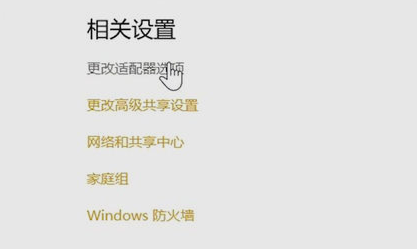
访问权限电脑图解-2
然后右键点击你使用的那个网络,先点“禁用”,再点“启用”就可以了~
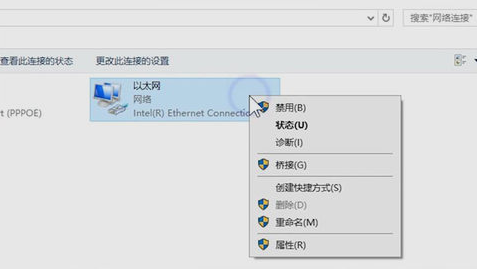
相关文章
热门教程
热门系统下载
热门资讯





























